¿Alguna vez te has encontrado en medio de un emocionante proyecto, solo para quedarte atrapado por las complejidades de gestionar tu almacenamiento AWS S3? ¿Por qué no investigar el navegador Cyberduck S3 para Mac? Cyberduck te permite navegar sin esfuerzo por tus buckets S3 y hacer que la gestión de archivos sea pan comido!
En este tutorial, aprenderás la instalación sin problemas de un fantástico navegador S3 diseñado para usuarios de Mac. Con Cyberduck, dejas que las tediosas y consumidoras de tiempo cargas y descargas sean cosa del pasado.
¡Sigue leyendo y transforma la forma en que interactúas con tu almacenamiento AWS S3!
Prerrequisitos
Antes de embarcarte en la configuración de Cyberduck para un acceso sin problemas a AWS S3, asegúrate de tener lo siguiente para seguir adelante:
- Una cuenta de AWS con facturación activa habilitada: una cuenta gratuita será suficiente para este tutorial.
- Un par de claves de acceso y secreto de AWS
- A Mac computer running macOS 10.2 or later – This tutorial uses a MacBook Air running macOS 12 (Monterey).
Descarga e Instalación del Navegador S3 Cyberduck para Mac
Normalmente, tu ordenador local tiene montones de archivos organizados en varias carpetas y subcarpetas. Mantener la misma estructura de directorios es crucial al cargar esas carpetas en un bucket S3.
La buena noticia es que al instalar Cyberduck, obtienes una herramienta de escritorio diseñada para preservar esta estructura de directorios durante la carga.
Para descargar e instalar Cyberduck en tu Mac, sigue estos pasos:
1. Abre tu navegador web favorito, ve a la página oficial de descarga de Cyberduck y haz clic en el enlace de descarga de Cyberduck para macOS. Al hacerlo, podrás descargar el archivo zip del paquete de instalación de Cyberduck.
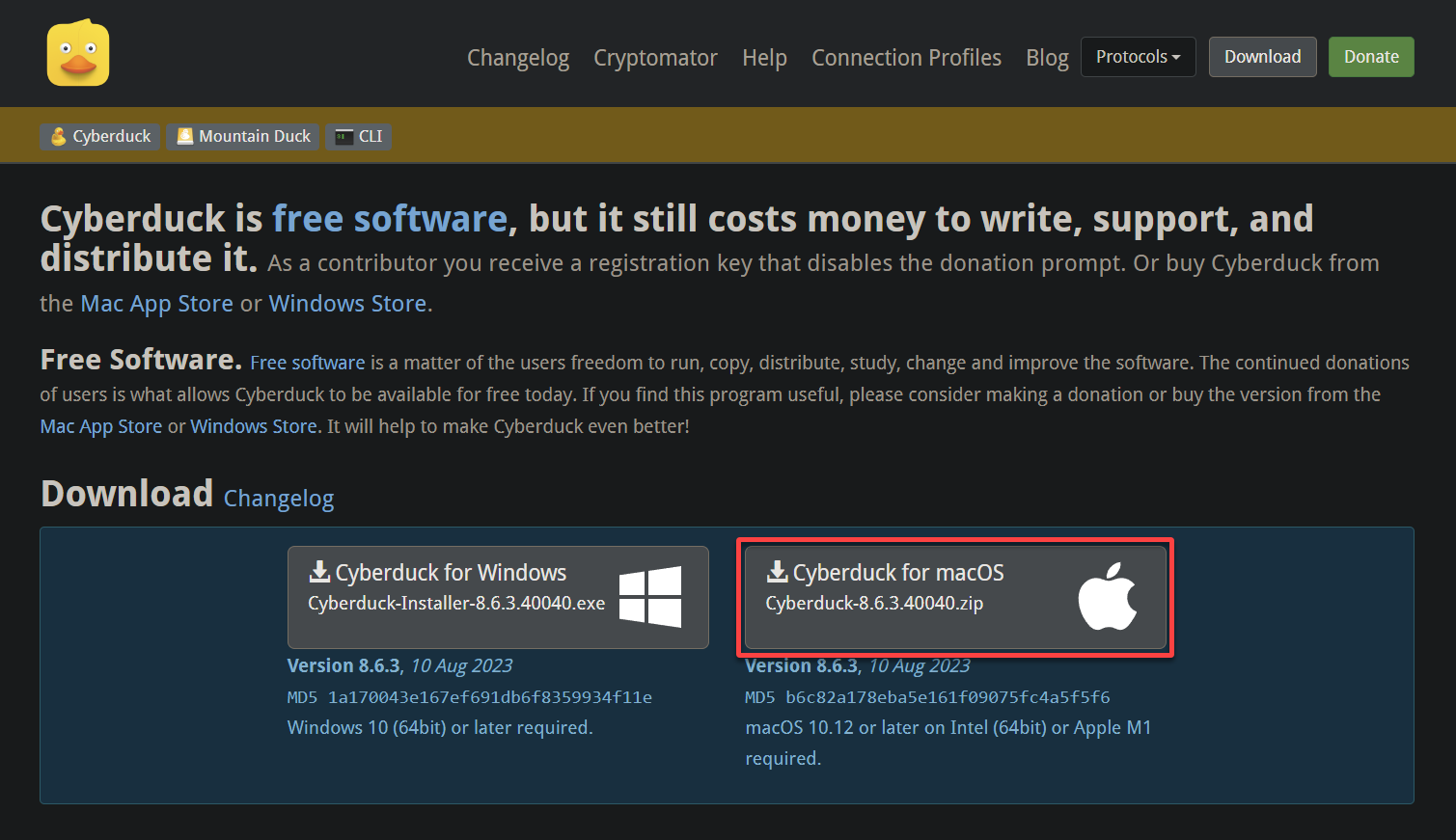
2. Una vez descargado, abre una ventana de Terminal en tu Mac, navega a la carpeta donde guardaste el archivo zip de Cyberduck y ejecuta el siguiente comando echo.
Este comando te permite verificar la integridad del archivo zip descargado.
Puedes continuar con el siguiente paso si obtienes una respuesta OK, como se muestra a continuación. Si no es así, debes volver a descargar el archivo zip.

3. A continuación, ejecuta el siguiente comando para descomprimir tu archivo zip descargado (Cyberduck-8.6.3.40040.zip).
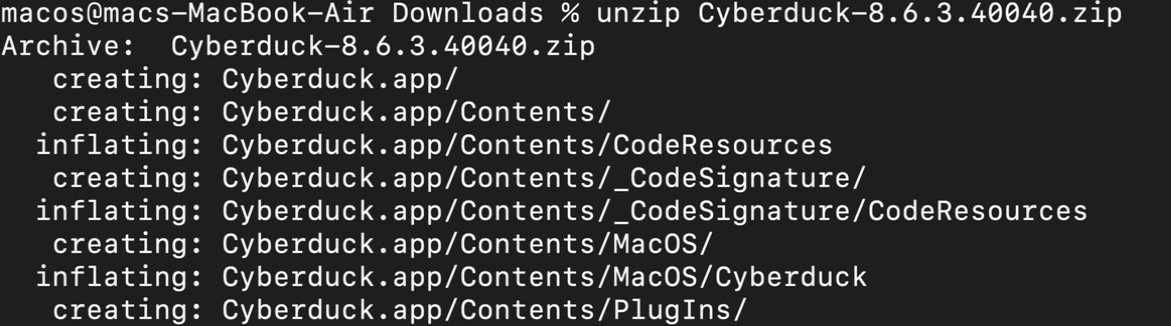
4. Ahora, navega a tu carpeta de Descargas y haz doble clic en el archivo Cyberduck para iniciar Cyberduck.
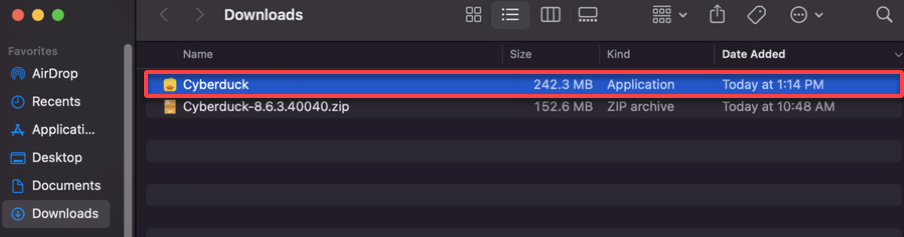
5. Haz clic en Abrir cuando se te pida continuar.
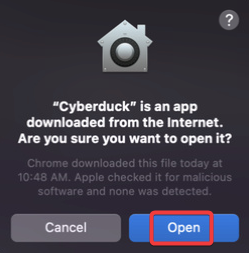
Si todo va bien, la aplicación Cyberduck debería aparecer, como se muestra a continuación.
Mantenga abierta la ventana de la aplicación Cyberduck, ya que más adelante autorizará su cuenta de AWS en la siguiente sección.
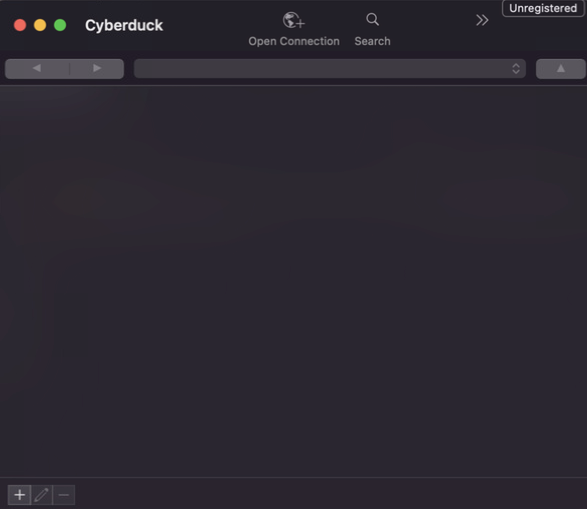
Autorización de Cyberduck con su cuenta de AWS
Con la aplicación Cyberduck en ejecución, debe asegurarse de poder gestionar sus buckets y archivos S3 dentro de la aplicación. Este proceso implica autorizar Cyberduck con su cuenta de AWS, lo que le permite navegar, cargar, descargar y realizar diversas operaciones de archivos de manera fluida.
Para autorizar Cyberduck con su cuenta de AWS, realice los siguientes pasos:
En la ventana principal de Cyberduck, haga clic en Abrir Conexión en la parte superior para abrir una nueva conexión.
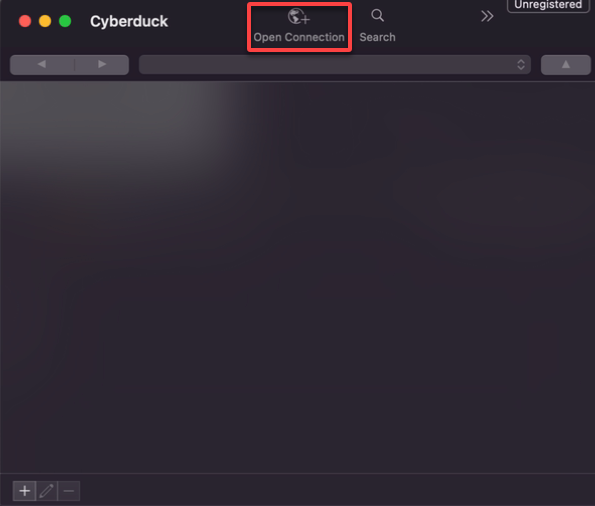
Ahora, configure la siguiente configuración de conexión:
- Seleccione Amazon S3 como servidor desde el campo desplegable.
- Servidor – Ingrese s3.amazonaws.com en el campo de texto como punto final del servidor.
- Puerto – Ingrese 443 en el campo de texto, el puerto predeterminado para la comunicación segura mediante el protocolo HTTPS. Esta configuración asegura que la comunicación entre Cyberduck y AWS S3 esté encriptada con SSL/TLS.
- ID de Clave de Acceso y Clave de Acceso Secreta – Proporcione su ID de Clave de Acceso de AWS y Clave de Acceso Secreta para comunicarse de manera segura con AWS S3.
Mantenga las demás configuraciones como están y haga clic en Conectar para establecer la conexión con su servicio AWS S3.
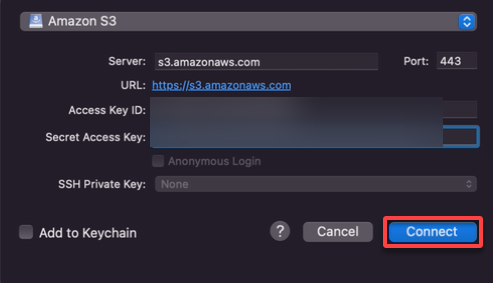
Cuando se establezca la conexión, iniciará sesión en el servicio AWS S3 y podrá comenzar a gestionar sus buckets y archivos S3 dentro de la aplicación Cyberduck.
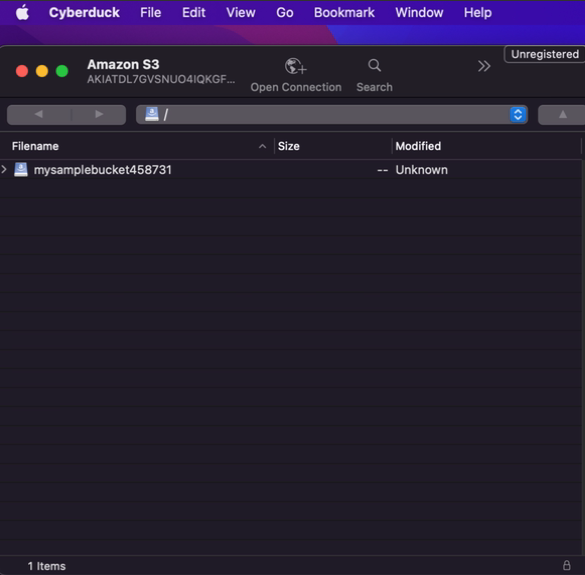
Creando un Nuevo Bucket de AWS S3 a través de Cyberduck
Bien, tienes Cyberduck configurado para trabajar con tu cuenta de AWS, y casi estás listo para comenzar un nuevo proyecto. Pero antes, debes asegurarte de tener un espacio dedicado para almacenar tus archivos en la nube de AWS.
Cyberduck te permite crear un nuevo bucket de AWS S3 para almacenar y recuperar datos desde cualquier lugar en la web.
Para crear un nuevo bucket de AWS S3 a través de Cyberduck, sigue estos pasos:
En Cyberduck, haz clic en el menú Archivo y elige Nueva Carpeta para crear una nueva carpeta (o bucket de AWS S3).
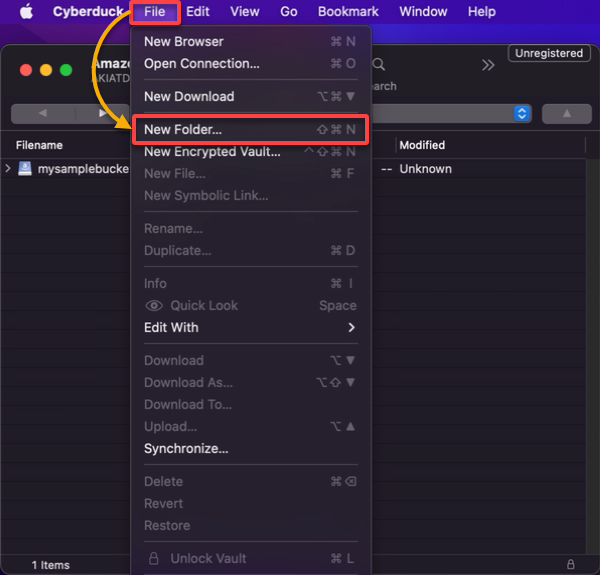
Ahora, proporciona un nombre de carpeta único (newbucket8798457), elige una región (US East (Northern Virginia)) para alojar tu nuevo bucket, y haz clic en Crear para crear el bucket.
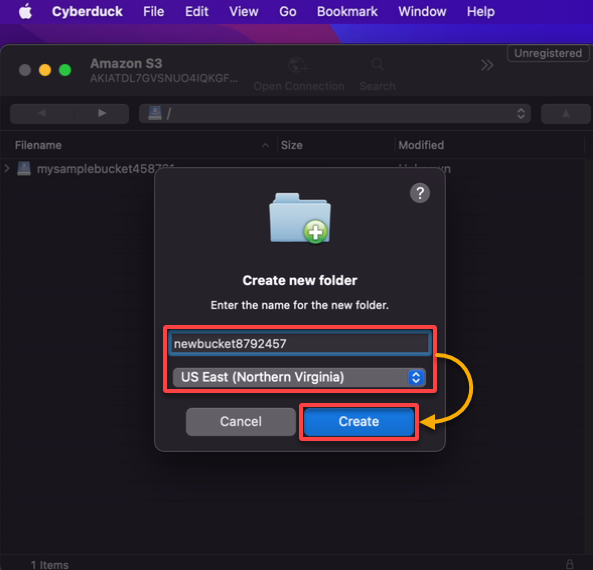
Si todo va bien, verás tu nuevo bucket en la lista de buckets existentes en la ventana principal de Cyberduck y en la consola de AWS S3, como se muestra a continuación.
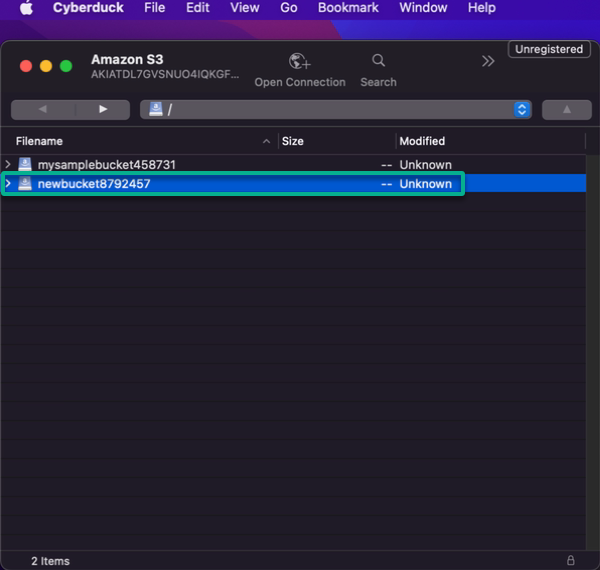
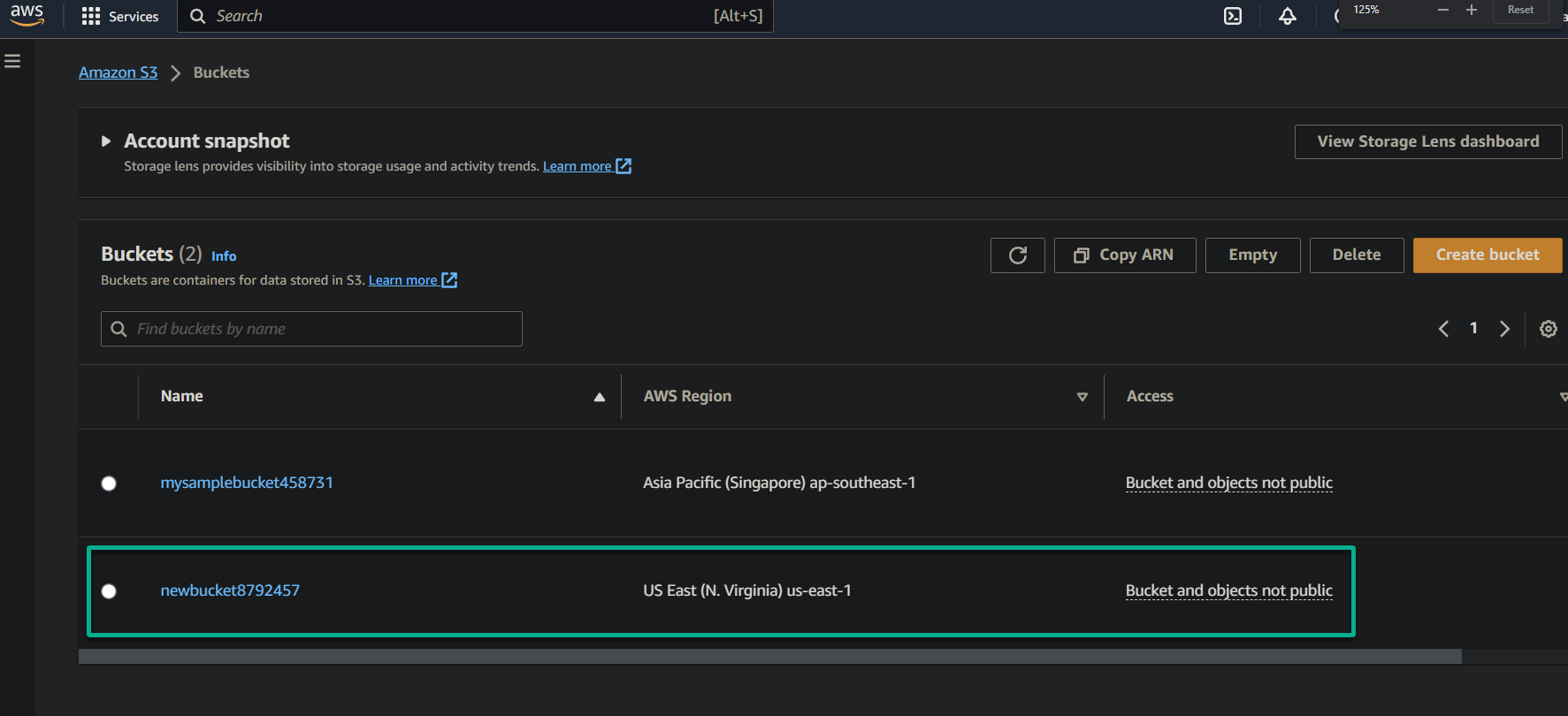
Subir Archivos a un Bucket de AWS S3
Después de crear un nuevo bucket de AWS S3, ahora puedes llenarlo con las joyas de tus proyectos. Piensa en este paso como colocar objetos de valor en una caja fuerte segura con la ventaja adicional de recuperarlos rápidamente cuando los necesites.
Sin archivos, un bucket es solo un recipiente vacío. Almacenar tus datos de manera segura en S3 te permite gestionar, compartir y utilizar tus proyectos en un nivel completamente nuevo.
Para cargar archivos en tu cubo AWS S3 a través de Cyberduck, realiza los siguientes pasos:
1. Haz doble clic en tu cubo AWS S3 para abrirlo.
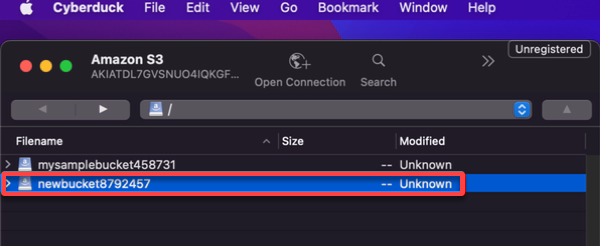
2. A continuación, haz clic en el menú Archivo y elige Subir para iniciar la carga de un nuevo archivo en tu cubo AWS S3.
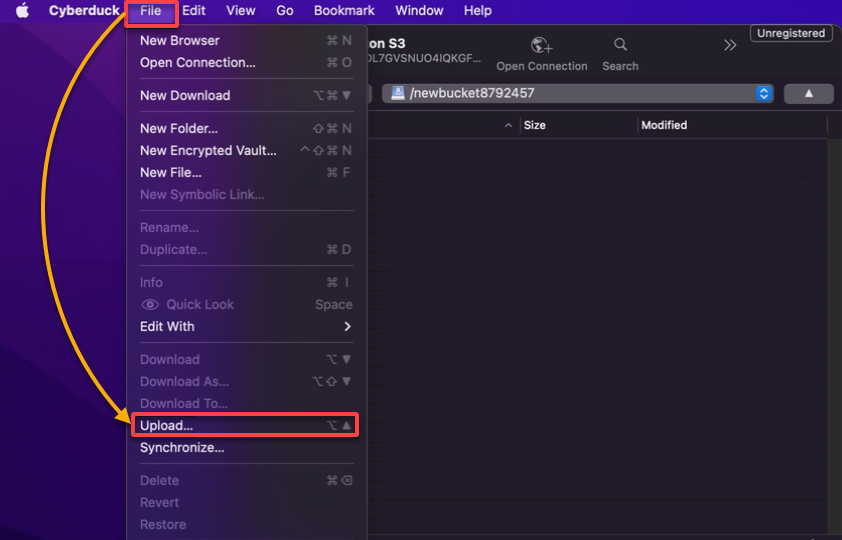
3. Selecciona el/los archivo(s) objetivo en la ventana emergente y haz clic en Subir para cargarlos en tu cubo AWS S3.
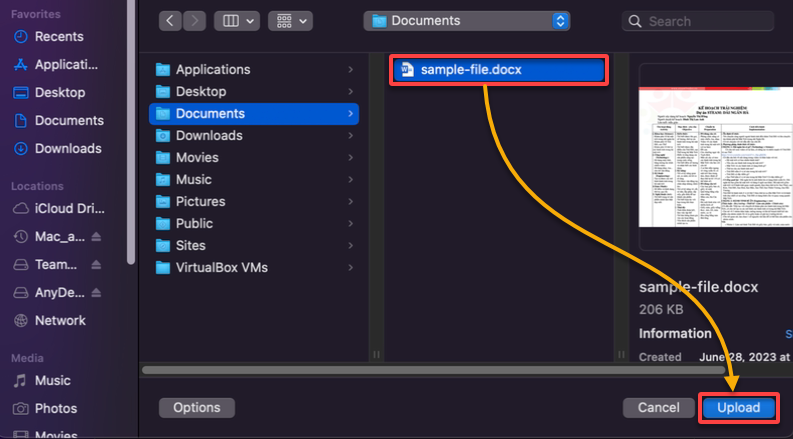
Cyberduck luego cargará el/los archivo(s) en tu cubo AWS S3, como se muestra en la imagen a continuación.
Cargar toneladas de archivos en un servidor remoto como AWS S3 puede llevar tiempo. Durante la carga, pueden producirse interrupciones de red debido a factores como la congestión de red, cortes temporales o desconexiones accidentales.
No te preocupes, sin embargo. Cyberduck proporciona funciones integradas para manejar estas interrupciones de manera fluida. Cyberduck puede pausar la carga, reanudar desde el punto de interrupción o incluso recuperarse automáticamente si se restablece la conexión. Estas funciones garantizan que tus archivos se carguen por completo y sin ninguna corrupción.
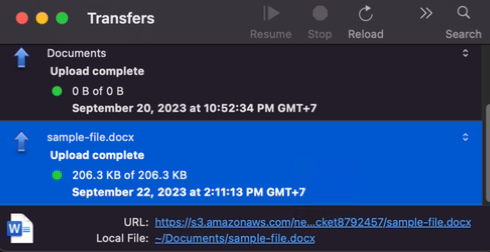
Una vez que la carga esté completa, verás el archivo cargado en tu cubo S3 como se muestra a continuación.
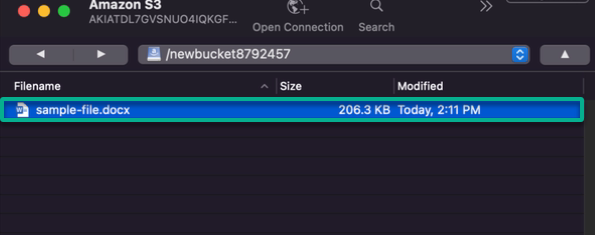
Otro enfoque es ver el archivo cargado en tu cubo AWS S3 a través de la Consola de Administración de AWS.
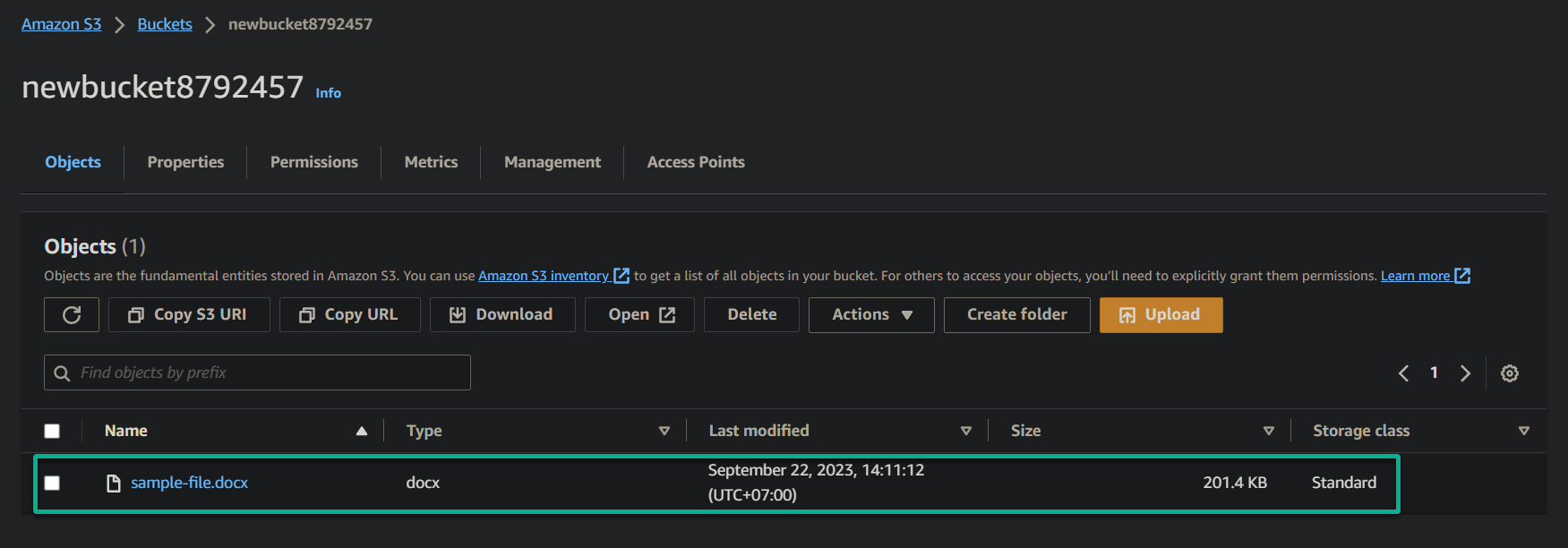
Descargar archivos del cubo AWS S3
Has cargado con éxito tu cubo AWS S3 con archivos valiosos, lo cual es fantástico. Pero a veces, es posible que desees volver a traerlos. ¿Por qué? Para copias de seguridad y redundancia, desarrollo y pruebas, migración de datos, análisis y reportes de datos, y más.
La capacidad de recuperar tus archivos de manera fluida garantiza que puedas trabajar con ellos localmente o compartirlos con otros.
Para descargar archivos de tu depósito AWS S3, sigue los siguientes pasos:
1. Haz doble clic en tu depósito para abrirlo.
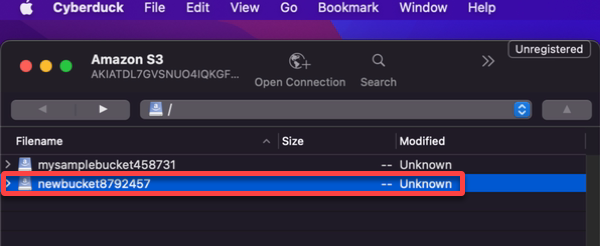
2. A continuación, localiza y selecciona el archivo que deseas descargar, haz clic en el menú Archivo y elige Descargar para descargar el archivo.
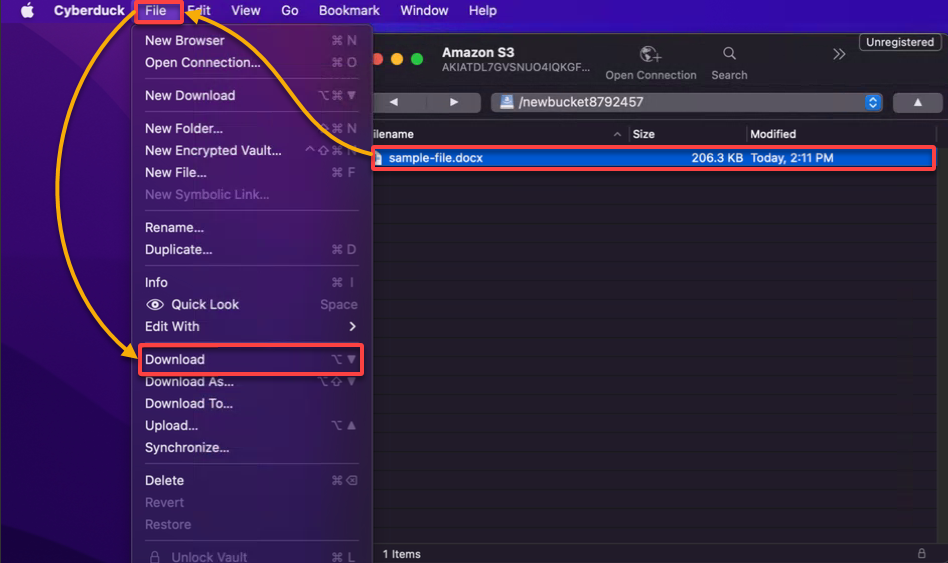
Cyberduck te notificará sobre el progreso de la descarga, como se muestra a continuación.
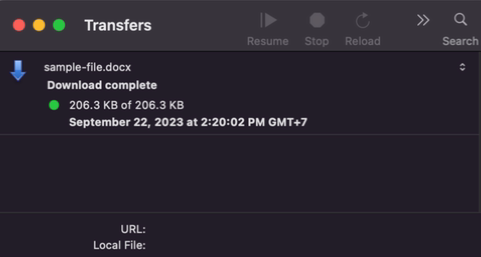
3. Por último, ve a tu carpeta de Descargas en tu administrador de archivos para confirmar que has descargado correctamente el archivo de tu depósito AWS S3.
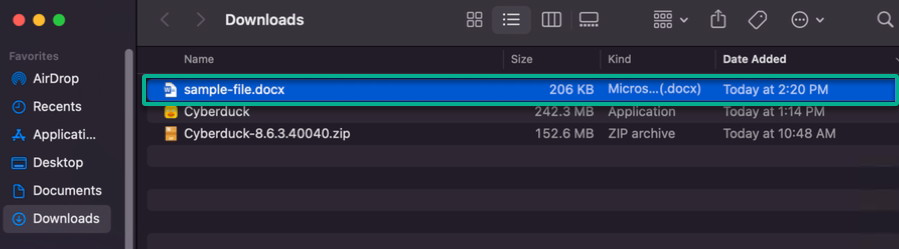
Eliminar archivos del depósito AWS S3
Además de cargar o descargar tus archivos, Cyberduck también te permite organizar y liberar espacio en tu depósito. Mantener archivos obsoletos o no esenciales solo incurre en cargos, ya que AWS S3 cobra por el espacio de almacenamiento consumido.
Al eliminar estos archivos, reduces los costos de almacenamiento y optimizas tu presupuesto. Este enfoque se vuelve especialmente significativo al tratar con grandes volúmenes de datos.
? Ten en cuenta que al eliminar archivos de AWS S3, se eliminan permanentemente y no se pueden recuperar. Por lo tanto, es crucial tener precaución y asegurarse de estar eliminando los archivos correctos.
Para eliminar un archivo de tu depósito S3, sigue los pasos a continuación:
1. Accede a tu depósito objetivo.
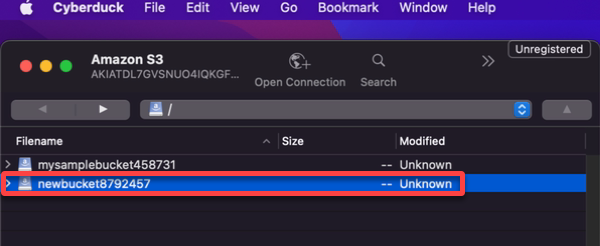
2. Ahora, selecciona los archivos no deseados, haz clic en el menú Archivo y elige Eliminar para iniciar la eliminación de los archivos seleccionados.
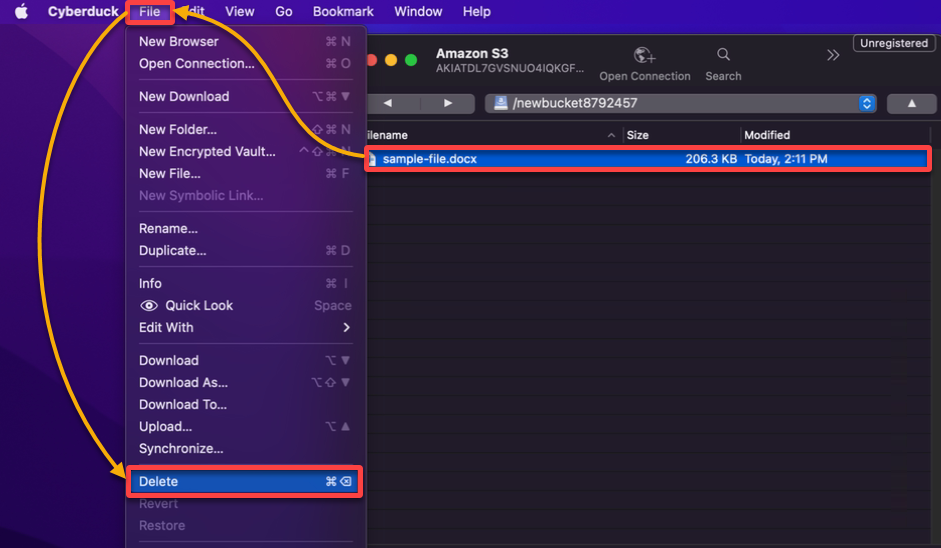
3. Por último, haz clic en Eliminar cuando se te solicite para confirmar la eliminación de los archivos seleccionados.
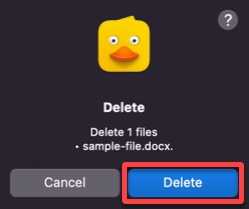
Conclusión
Acabas de dar un gran salto en la gestión de almacenamiento S3 sin problemas al instalar el navegador Cyberduck S3 para Mac. A través de este tutorial, has dominado la creación de buckets S3 y has navegado hábilmente por el proceso de subir, descargar e incluso eliminar archivos.
¡Tu espacio de trabajo digital ahora está más organizado y eficiente que nunca! Pero tu viaje con Cyberduck y S3 apenas ha comenzado.
¿Por qué no profundizar más en las características avanzadas de Cyberduck, como configurar marcadores para tus buckets S3 más utilizados? ¿O incluso explorar sus capacidades para conectar con otros proveedores de almacenamiento en la nube? Cyberduck admite diversos servicios de host como Dropbox, Google Cloud Storage, OneDrive, Azure Storage y muchos más.
Sigue explorando, experimentando y, lo más importante, aprovechando el poder del almacenamiento en la nube sin problemas para tu Mac!













